在现代科技发展迅猛的时代,计算机已经成为了我们生活中必不可少的一部分。然而,有时候我们可能会遇到电脑系统崩溃、无法正常启动等问题,这时候就需要使用启动盘来修复系统。本文将为大家介绍如何利用U盘来制作启动盘,以便应对各种系统故障。
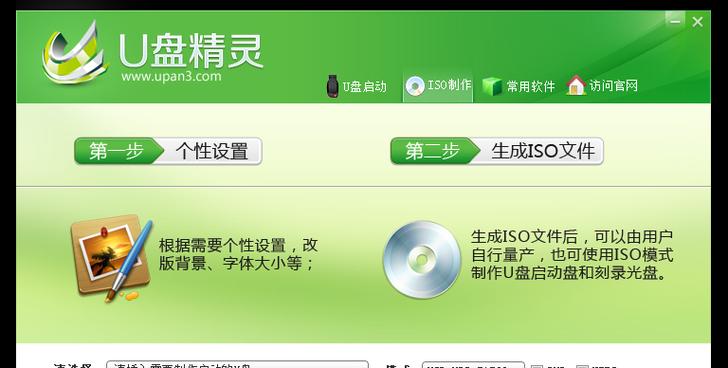
1.选择合适的U盘

为了制作一张可靠的启动盘,首先需要选择一款品质好、容量适中的U盘。推荐使用容量大于8GB的U盘,以确保足够存储系统镜像文件。
2.下载合适的系统镜像文件
要制作启动盘,首先需要下载与您使用的操作系统版本相匹配的系统镜像文件。可以从官方网站或可信赖的下载平台上获取这些文件。
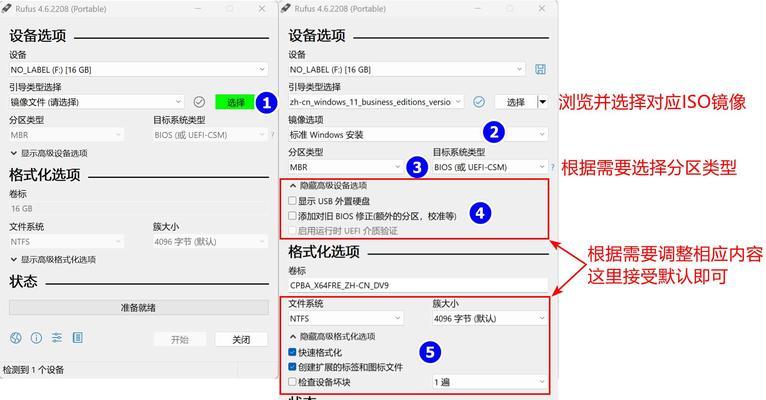
3.准备启动盘制作工具
接下来,您需要准备一个可靠的启动盘制作工具。常见的工具包括Rufus、WinToFlash等,您可以根据个人喜好选择使用。
4.插入U盘并打开制作工具
将U盘插入电脑的USB接口,并打开您选择的启动盘制作工具。
5.选择系统镜像文件
在启动盘制作工具中,您需要选择之前下载的系统镜像文件。通过浏览功能定位到该文件所在位置,并选择它。
6.设置启动盘格式
在某些工具中,您还可以设置启动盘格式,包括文件系统类型、分区方案等。通常情况下,保持默认设置即可。
7.开始制作启动盘
确认所有设置无误后,点击工具界面上的“开始”或类似按钮,开始制作启动盘。这个过程可能需要一些时间,请耐心等待。
8.制作完成提示
当启动盘制作完成后,工具会给出相应的提示。确保提示显示制作成功,以确保启动盘的可靠性。
9.测试启动盘可用性
在将启动盘用于关键环境前,建议先进行测试。重新启动计算机,按下相应的按键进入启动菜单,选择从U盘启动。如果一切正常,即可进入系统恢复或安装界面。
10.定期更新启动盘
由于操作系统的升级和更新,系统镜像文件也会随之变化。建议定期更新您的启动盘,以便应对最新的系统问题。
11.注意启动盘的保存和保护
启动盘是关键的系统工具,需要妥善保存和保护。建议将其存放在安全、干燥、不易损坏的地方,避免长期暴露在高温或潮湿环境中。
12.使用启动盘修复系统
当您的电脑遇到系统故障时,可使用制作好的启动盘来修复系统。将启动盘插入电脑,重启并按下相应按键进入启动菜单,选择从U盘启动,然后按照提示进行操作即可。
13.解决常见启动问题
在使用启动盘修复系统时,有时候可能会遇到一些常见的问题,例如无法启动、无法识别U盘等。可以通过检查BIOS设置、更换U盘接口等方法来解决这些问题。
14.制作多功能启动盘
除了用于系统修复外,您还可以在启动盘中添加一些常用的工具和软件,使其成为一张多功能启动盘。例如,添加杀毒软件、文件恢复工具等,以便在紧急情况下更好地应对问题。
15.小结
制作U盘启动盘是解决电脑系统故障的重要步骤之一。通过选择合适的U盘、准备系统镜像文件和启动盘制作工具,并按照教程进行操作,您可以轻松应对各种系统问题。记得定期更新启动盘,并妥善保存和保护它,以确保在关键时刻能够顺利修复系统。

























